Cómo ocultar MacOS Catalina para que no actualice el software en Mac
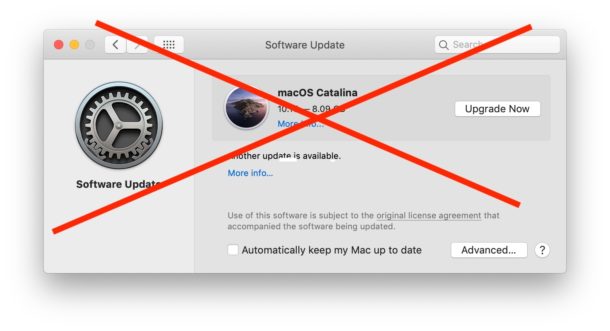
¿Quieres desactivar la visualización de MacOS Catalina en Actualizaciones de software en una Mac? ¿No planeas actualizar pronto a MacOS Catalina? ¿Todavía estás al día sobre si actualizar o no a MacOS Catalina 10.15?
Si no desea que la actualización de «MacOS Catalina» aparezca como disponible para descargar en la sección Actualización de software de MacOS, puede usar un comando de terminal para bloquear y ocultar la actualización de software de la pantalla según esté disponible. Esto puede ser útil si evita instalar MacOS Catalina para cualquier cosa, ya sea que desee evitar problemas potenciales o simplemente no quiera actualizarlo pronto.
Cómo detener la visualización de MacOS Catalina en Actualización de software en Mac
- Renunciar a las preferencias del sistema
- Inicie la aplicación Terminal en su Mac, que se encuentra en la carpeta / Aplicaciones / Utilidades /
- Ingrese el siguiente comando en la línea de comando de Terminal:
- Haga clic en regresar, ingrese la contraseña de administrador * y presione Regresar para ejecutar el comando con privilegios de superusuario
- Vuelva a abrir las Preferencias del sistema, la actualización «MacOS Catalina» ya no estará disponible
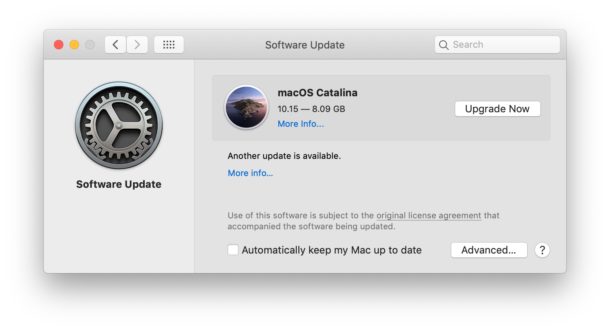
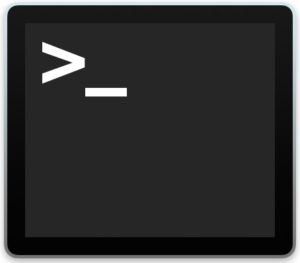
sudo softwareupdate --ignore "macOS Catalina"
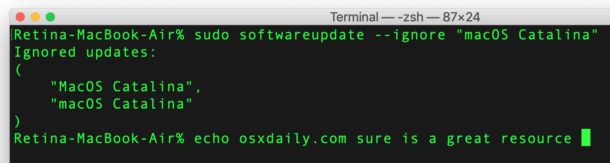
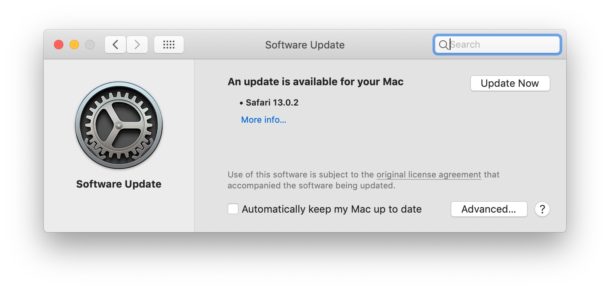
Ahora MacOS Update Catalina permanecerá oculta de la actualización de software en Mac hasta que cambiemos esta configuración, que discutiremos a continuación.
Debido a que MacOS Catalina ya no se hace cargo de la pantalla principal de «Actualización de software», se le notificarán las actualizaciones de software recibidas para actualizaciones de seguridad, actualizaciones de Safari, actualizaciones de iTunes y cualquier otra versión de software para la versión de MacOS que se está ejecutando actualmente.
Si ignoró la actualización de MacOS Catalina, puede continuar con la instalación selectiva de actualizaciones de software específicas a través de la actualización de software de Mac.
Las futuras actualizaciones de software que no sean Catalina seguirán estando disponibles o se instalarán automáticamente si tiene esta función habilitada.
Tenga en cuenta que es posible que desee descargar el instalador de MacOS Catalina antes de ignorar la actualización del software, por conveniencia, si planea instalarlo en la carretera o en otra computadora, o hacer una unidad de carga USB o lo que sea. Por supuesto, puede hacer que la actualización esté disponible nuevamente en la Actualización de software nuevamente si lo desea, como discutiremos a continuación.
Cómo hacer que la actualización de MacOS Catalina esté disponible nuevamente en la actualización de software
Para mostrar MacOS Catalina y hacer que la actualización de MacOS 10.15 esté disponible nuevamente, puede hacer una de dos cosas. Una es iniciar el proceso de descarga de MacOS Catalina desde la Mac App Store, pero como usamos la línea de comando para ignorar la actualización, el mejor enfoque es volver a la Terminal.
Para que la actualización de MacOS Catalina vuelva a aparecer en Actualización de software, regrese a la línea de comando y elimine y restablezca la lista de actualizaciones de software ignoradas con la siguiente sintaxis de línea de comando:
sudo softwareupdate --reset-ignored
Inicie sesión nuevamente con la contraseña de administrador y presione regresar.
Relanzar las Preferencias del sistema y volver a Actualización de software hará que MacOS Catalina vuelva a aparecer como disponible, al igual que cualquier otra actualización de software del sistema en versiones modernas de MacOS como Mojave (o Catalina).
–
¿Ignoraste la actualización del software MacOS Catalina? ¿Por qué o por qué no? ¿Conoce otra forma de bloquear u ocultar la actualización de MacOS Catalina en una Mac? Cuéntanos tus experiencias en los comentarios a continuación.
